1、Git工作区
Git三大区分别为工作区,缓存区和远端仓库
例如我们在vscode的终端执行的时候,就是在工作区,执行了commit提交命令的时候,是提交去了缓存区,最后git push才是提交到了远端仓库。
2、重要命令

3、另外,还有个不使用命令就可以选择要提交的文件的方法。
以vscode做示范:
①例如我修改一处代码,右边会显示有个蓝色圈圈1,出现这个蓝色圈圈1,就是代表你有更改过一处的意思。

②点这个+号,就是告诉浏览器要选择这个文件,显示如下
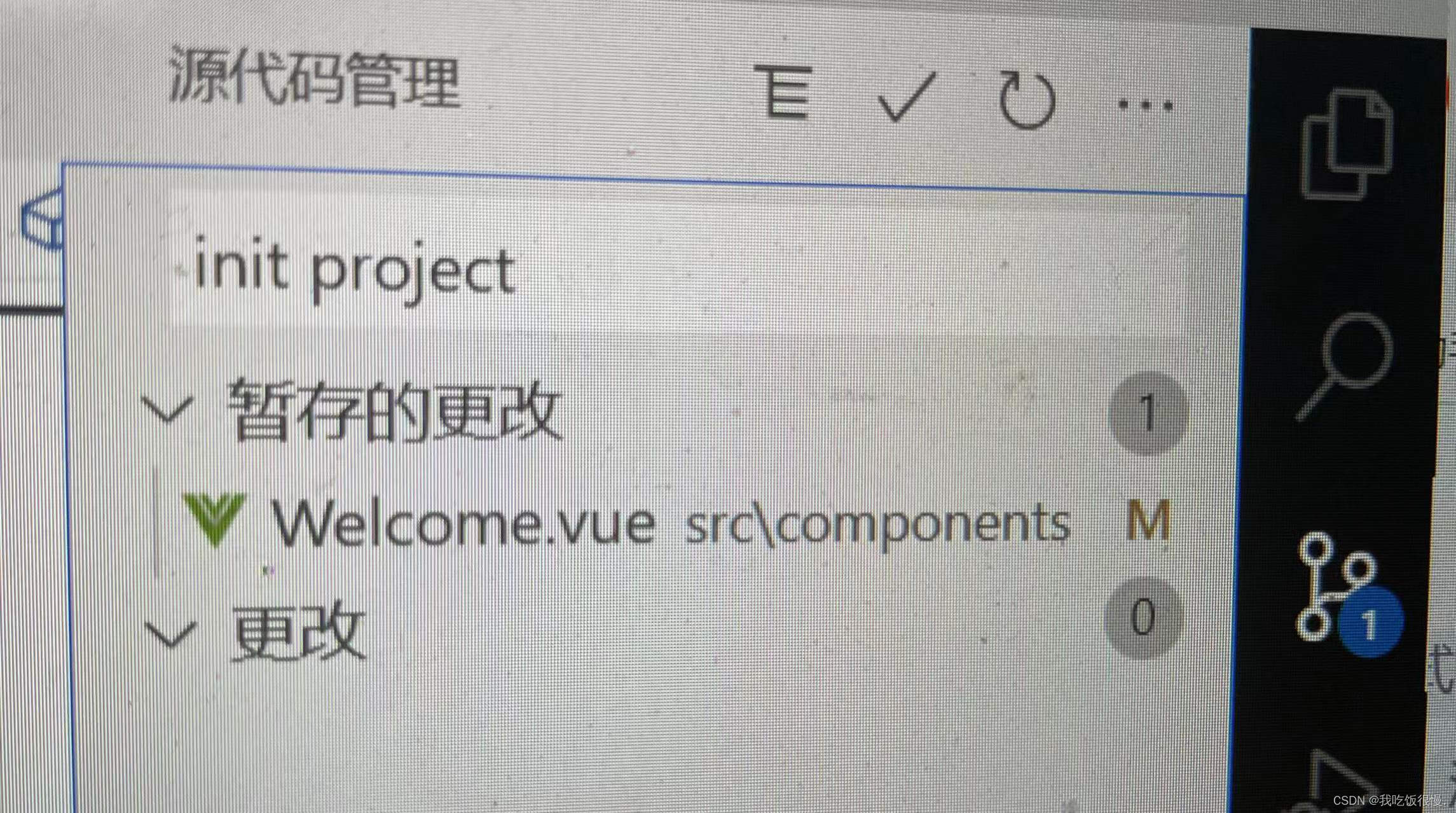
③然后再使用git commit -m’提交的内容’命令,就会提交到缓存区
④然后再运行git push命令就会提交到远程仓库
相当于少执行了 git add这个命令。
4、其他命令
添加指定文件到暂存区:
git add [file1] [file2] ...
添加指定目录到暂存区,包括子目录:
git add [dir]
添加当前目录的所有文件到暂存区:
git add .
#当我们需要删除暂存区或分支上的文件, 同时工作区也不需要这个文件了, 可以使用
git rm file_path
#当我们需要删除暂存区或分支上的文件, 但本地又需要使用, 这个时候直接push那边这个文件就没有,如果push之前重新add那么还是会有。
git rm --cached file_path
#直接加文件名 从暂存区将文件恢复到工作区,如果工作区已经有该文件,则会选择覆盖
#加了【分支名】 +文件名 则表示从分支名为所写的分支名中拉取文件 并覆盖工作区里的文件
git checkout